b612咔叽如何剪辑视频
时间:2023-12-25 16:32:04 | 阅读:278B612是一款有着海量特效的自拍软件,现如今,它也上线了视频剪辑功能。那么b612咔叽如何剪辑视频呢?想要了解具体操作的小伙伴可以跟小编一起来看看哦!
b612咔叽如何剪辑视频
1、打开B612咔叽,点击左下方的“编辑”
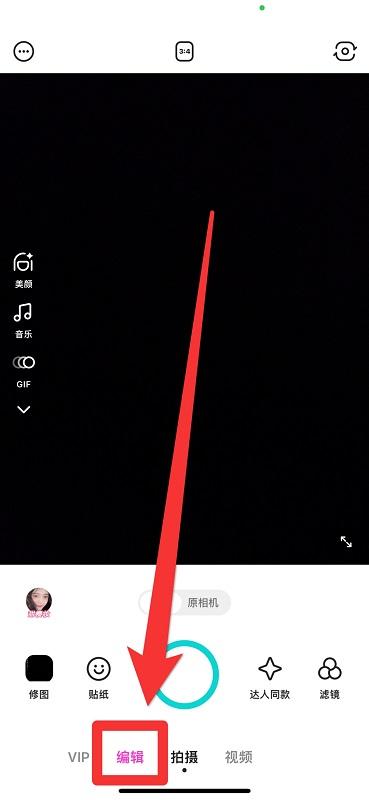
2、点击最上边的“导入素材”
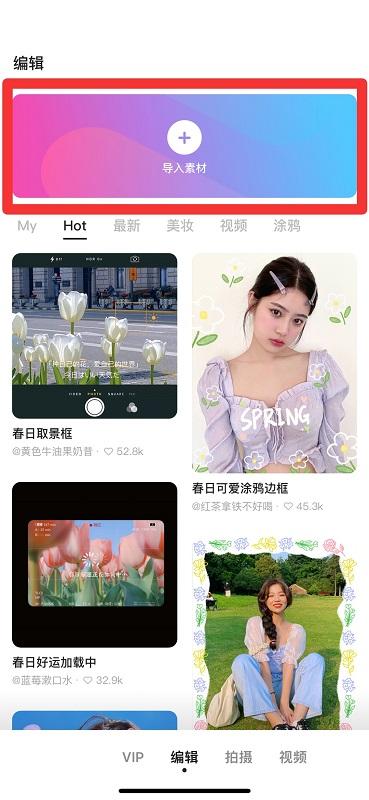
3、进入后,点击“视频”一栏
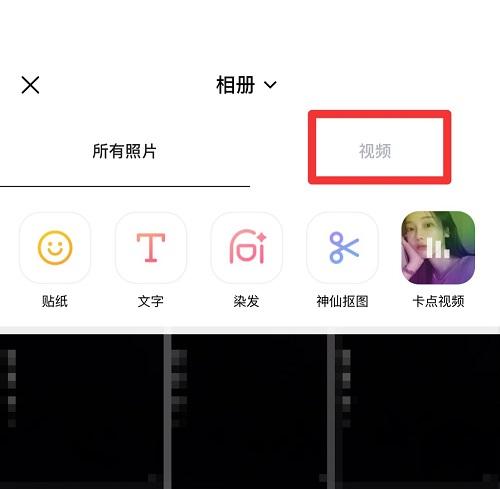
4,、选择想要编辑的“视频”点击进入
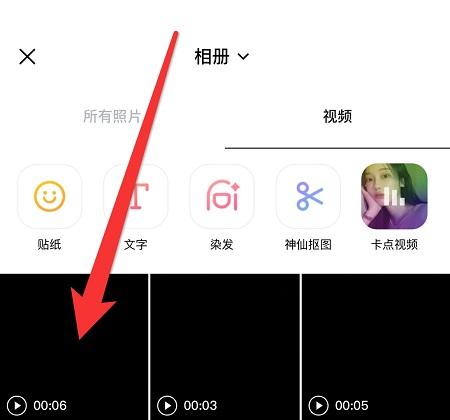
5、进入编辑页面,点击左下角的“修剪”来裁剪视频,右侧也可以编辑其他内容
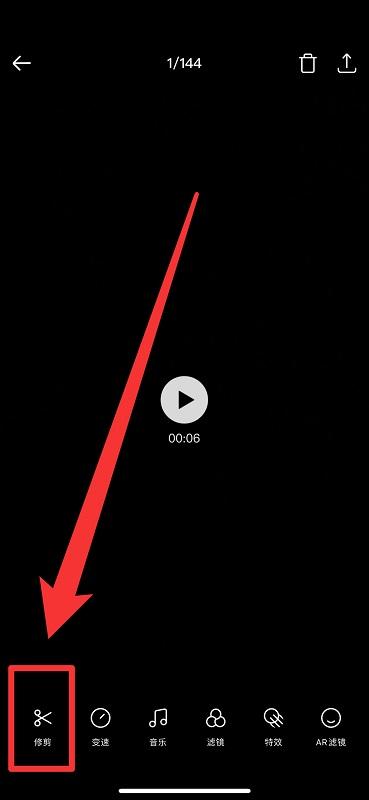
6、全部编辑结束后,点击右上角的“↑”图标保存即可
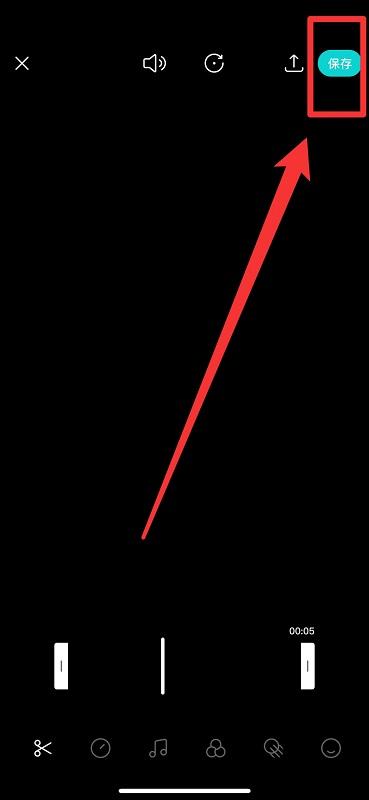
关于b612咔叽如何剪辑视频的问题就介绍到这里,更多相关攻略,敬请关注本站。
相关资讯
更多-

- 魔王我不累安卓版
- v1.0 811.8 MB
- 角色扮演 | 2024-05-23
-

- 他不是我的同类中文版
- v1.0.2 65.1 MB
- 动作冒险 | 2024-05-23
-

- 他不是我的同类中文安卓版
- v1.0.2 65.1 MB
- 动作冒险 | 2024-05-23
-

- 抖音黑子别想跑安卓版
- v1.0 1.14 MB
- 策略塔防 | 2024-05-23
-

- 我为车狂2官方最新版
- v2.0.0 250.02 MB
- 赛车竞速 | 2024-05-23





